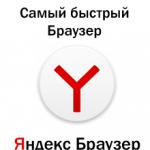Windows 7 ishga tushirilganda tuzatishni qanday amalga oshirish kerak Windows yuklanmasa tizimni tiklashni qanday ishga tushirish kerak
Ko'rsatmalar
Agar Windows-ni ishga tushira olmasangiz, tizimingizni qayta tiklash uchun Xavfsiz rejimdan foydalaning. Kompyuteringizni qayta ishga tushiring va POST signalidan keyin klaviaturada F8 tugmasini bosing. Yuklash parametrlari menyusida "Oxirgi ma'lum konfiguratsiyani yuklash" bandini belgilang. Tizim barqaror bo'lgan sanaga eng yaqin bo'lgan orqaga qaytarish nuqtasini tanlang.
Siz "Xavfsiz rejim" usulini tanlashingiz mumkin. Tizim tomonidan bunda qanday ishlash kerakligi haqida so'ralganda rejimi"Yo'q" deb javob bering. Shundan so'ng u boshlanishi kerak tiklanish tizimlari.
Agar siz "Tizimni tiklash muvaffaqiyatsiz tugadi" degan xabarni ko'rsangiz, qayta ishga tushiring, F8 tugmasini bosing va "Buyruqlar qatori bilan xavfsiz rejim" opsiyasini belgilang. Administrator huquqlari bilan tizimga kiring. Yuklab olgandan so'ng, buyruq satriga %systemroot%system32 kodini kiriting
saqlash
strui.exe. Keyin ko'rsatmalarga amal qiling.
Agar kompyuteringizda tizimni tiklash o'chirilgan bo'lsa, siz zaxiralashni amalga oshira olmaysiz. Ehtimol, kompyuterning noto'g'ri ishlashi tufayli ushbu parametrni yoqish mumkin emas. Bunday holda, qayta ishga tushiring va Administrator huquqlari bilan xavfsiz rejimga kiring.
"Boshqarish paneli" ga o'ting va "Ma'muriyat" tugunini kengaytiring. Xizmatlar qo'shimchasini ishga tushiring. "Tizimni tiklash xizmati" bandini toping va ochiladigan menyuni ochish uchun ustiga o'ng tugmasini bosing. Boshlash buyrug'ini tanlang.
Ushbu funktsiyani buyruq satridan ishga tushirishingiz mumkin. Win + R kombinatsiyasini qo'llang va compmgmt.msc buyrug'ini kiriting. Xizmatlar va ilovalar tuguniga ikki marta bosing va Xizmatlar komponentini tekshiring.
Ekranning o'ng tomonida tizimni tiklashni toping. Uni sichqonchaning o'ng tugmasi bilan bosing va kontekst menyusidan "Ishga tushirish" -ni tanlang.
Boshqa yo'l bor. Buyruqlar qatorini oching va cmd kiriting. Konsol oynasida net start yozing.
Foydali maslahat
Siz "Ishga tushirish" opsiyasini tanlab, "Ishga tushirish" menyusidan buyruq qatoriga qo'ng'iroq qilishingiz mumkin
Manbalar:
- Himoyalangan rejim nima?
Windows operatsion tizimining himoyasi barcha tuzilmani unga biron bir o'zgartirish kiritilgunga qadar yoki zararli dasturlarning ta'siridan oldin ish holatiga "orqaga qaytarish" imkoniyatini beradi. Biroq, uni vaqtincha (ba'zi hollarda uzoq vaqt davomida) o'chirib qo'yish kerak bo'lganda vaziyatlar yuzaga keladi. Buni qilish unchalik qiyin emas, asosiysi muayyan harakatlar algoritmiga rioya qilishdir.
Sizga kerak bo'ladi
- Shaxsiy kompyuter
Ko'rsatmalar
O'zgarishlar kuchga kirishi uchun kompyuteringizni qayta ishga tushiring. Buni amalga oshirish uchun Boshlash menyusiga o'ting va "Qayta boshlash" tugmasini bosing. Tizim tugmachasida joylashgan tugma yordamida ham qayta ishga tushirishingiz mumkin, lekin uni faqat standart usulda qayta ishga tushirish mumkin bo'lmagan hollarda ishlatish kerak. Kompyuter qayta ishga tushirilishi bilanoq "Tizimni tiklash" yorlig'iga qayting. Tizim sizni ushbu xususiyat o'chirilganligi haqida ogohlantiradi. Bu siz hamma narsani to'g'ri qilganingizni anglatadi.
Barcha kerakli amallarni bajarganingizdan so'ng tizim himoyasini yoqishni unutmang (masalan, virusga qarshi dastur Qayta tiklash papkasidan zararlangan fayllarni o'chirib tashlagan). Aks holda, siz xizmatdan foydalana olmaysiz. himoya qilish tizimning beqaror ishlashiga olib kelishi mumkin.
Mavzu bo'yicha video
Manbalar:
- 2018 yilda Frost Security posti
Ba'zi hollarda, agar operatsion tizim to'g'ri ishlamasa, uni ishga tushirish tavsiya etiladi funktsiyasi tiklanish tizimlari. Uni muvaffaqiyatli ishlatish uchun siz bir nechta oddiy qoidalarni bilishingiz kerak.

Sizga kerak bo'ladi
- Windows o'rnatish disk.
Ko'rsatmalar
Birinchidan, operatsion tizimni o'rnatgandan so'ng, tizimni qayta tiklash nazorat nuqtasi xususiyati yoqilganligiga ishonch hosil qiling. Boshqaruv panelini oching va tizim va xavfsizlik menyusiga o'ting. Tizim menyusini tanlang. Chap ustunda "" bandini toping va unga o'ting.
"Tizimni himoya qilish" yorlig'iga o'ting, operatsion tizim o'rnatilgan mahalliy diskni bosing va "Konfiguratsiya" tugmasini bosing. "Tizim va fayl sozlamalarini tiklash" opsiyasini faollashtiring.
Buning uchun ishlatiladigan disk maydonining maksimal hajmini belgilang. Kamida 1 GB ajratish tavsiya etiladi. "Ilova" tugmasini bosing. Barcha kerakli dasturlarni o'rnatganingizdan va operatsion tizimni sozlaganingizdan so'ng, tizim xususiyatlarini yana oching va "Yaratish" tugmasini bosing.
Yaratiladigan nazorat punkti nomini kiriting. Yana "Yaratish" tugmasini bosing.
Tizimni tiklash jarayonini boshlash uchun Boshqarish panelini oching. Zaxiralash va tiklash menyusiga o'ting va tizim sozlamalarini yoki kompyuterni tiklash-ni tanlang. "Tizimni tiklashni ishga tushirish" tugmasini bosing.
"Keyingi" tugmasini bosing. "Boshqa tiklash nuqtalarini ko'rsatish" yonidagi katakchani belgilang. Vaziyatingizga eng mos keladigan nazorat nuqtasini tanlang va Keyingiga bosing. Jarayonni boshlash uchun "Finish" tugmasini bosing.
Agar siz Windows muhitida ishlayotganingizda ushbu jarayonni bajara olmasangiz, unda sizga ushbu OS bilan o'rnatish diski kerak bo'ladi.
Uni drayverga joylashtiring va o'rnatuvchini ishga tushiring. Dasturning uchinchi oynasida "Kengaytirilgan tiklash imkoniyatlari" menyusini oching.
"Tizimni tiklash" -ni tanlang. Oltinchi bosqichda tasvirlangan amallarni takrorlang.
Mavzu bo'yicha video
Assalomu alaykum, aziz o'quvchilar.
Kompyuterlar ko'pincha turli sabablarga ko'ra ishdan chiqadi. Agar bu muammo bevosita operatsion tizim bilan bog'liq bo'lsa, eng yaxshi yechim qayta o'rnatishdir. Lekin asosiy diskda yoki ish stolida muhim fayllar qolsa nima qilish kerak? Axir, hamma narsani qayta o'rnatganingizda, hamma narsa o'chiriladi. Yechim Windows 7 tizimini diskdan tiklash kabi vositadir. Ushbu funktsiya operatsion tizimni yuklashdan bosh tortganda, uning funksionalligini tiklashga imkon beradi.
Noto'g'ri ishlaydigan kompyuterdan tashqari, bizga Windows yuklash diski ham kerak bo'ladi. Va bu plastik tashuvchi yoki flesh-disk bo'lishi mumkin. Bundan tashqari, bu joriy qobiq o'rnatilgan rasmning bir xil bo'lishi maqsadga muvofiqdir. Aks holda, versiyalarning mos kelmasligi tufayli jarayon davom etmasligi mumkin.
Agar joriy tizim o'rnatilgan element yo'qolgan bo'lsa, uni boshqa kompyuterda Internetda topishga harakat qiling. Diskni yuklab oling va uni qattiq diskingizga saqlang.
Tizim tasviri bo'limlardan birida bo'lgandan so'ng, u Comodo Internet Security yordamida viruslar uchun skanerdan o'tkazilishi, keyin portativ qurilmaga to'g'ri yozilishi kerak. Buning uchun ko'plab dasturlardan birini ishlating. Masalan, menga yoqadi Rufus. Ilova vazifani imkon qadar tezroq bajarishga imkon beradi. U intuitiv interfeysga ega, shuning uchun har kim disk yaratishi mumkin.
Jarayon( )
Win 7 ning yuklanishini to'xtatib qo'yadigan darajada noto'g'ri bo'lishining ko'p sabablari bor. Muammoni hal qilish uchun siz hamma narsani o'z joyiga qaytarishga imkon beruvchi vositadan foydalanishingiz kerak. U BIOS orqali ishlaydi:

Shuni ta'kidlash kerakki, ba'zi noutbuk ishlab chiqaruvchilari hatto qurilmani tezda ishlashga qaytarish imkonini beruvchi maxsus dasturiy ta'minotni yaratadilar. Masalan, HP taklif qiladi " Qayta tiklash menejeri», Samsung – Yechim. Umuman olganda, har qanday yirik kompaniya shunga o'xshash funktsiyalarni ta'minlaydi.
Sizning kompyuter ishga tushmaydi, nima qilish kerak? Ish paytida bu turli xil viruslarning zararli ta'siri, qurilmani ishlatishda noto'g'ri harakatlaringiz yoki noto'g'ri drayverlardan foydalanish tufayli mumkin. Lekin umidsizlikka tushmang, keling, bu noxush vaziyatdan munosib tarzda chiqib ketishni o'rganaylik.
Tizimga o'rnatilgan tiklash va zaxiralash funksiyalaridan foydalanib, o'zingizni to'satdan muammolardan kelajak uchun sug'urta qilishingiz kerak. Shunday qilib, siz Windows 7-ni uchinchi tomonning maxsus dasturlaridan foydalanmasdan tiklashingiz mumkin, hatto "Tizimni tiklash imkoniyatlari" ni yuklashning iloji bo'lmasa va F8 tugmasi yuklash jarayonida hech qanday ta'sir ko'rsatmaydi.
Shunday qilib, keling, sug'urta haqida bilib olaylik.
Ma'lumki, Windows 7 OS kuchli vosita bilan jihozlangan " Qayta tiklash muhiti", bu operatsion tizimni o'rnatishda avtomatik ravishda yaratiladi. Bu noto'g'ri ishlash va muammolar bilan bog'liq muammolarni hal qilish uchun beshta qo'shimcha vositani o'z ichiga olgan yashirin bo'limda sodir bo'ladi.
Esda tutingki, agar siz ushbu tiklash vositalarini yaxshi o'zlashtirsangiz, qo'shimcha pullik ma'lumotlarni zaxiralash dasturlariga ehtiyoj qolmaydi.
Qayta tiklash vositalari F8 tugmachasini bosish orqali ishga tushiriladi, bu kompyuterni ishga tushirgandan so'ng darhol bosilishi kerak. Ekranda "Qo'shimcha yuklash variantlari" menyusi paydo bo'ladi:
- Xavfsiz rejim;
- Tarmoq drayverlarini yuklash bilan xavfsiz rejim;
- Va hokazo.
"" ni tanlang...

... va biz "" menyusiga o'tamiz. Faqat bizga kerak bo'lgan narsa. Taqdim etilgan beshtadan bizga kerak bo'lgan "Tizimni tiklash vositasi" ni tanlash imkoniyati mavjud:

Eslatma: Professional yoki Ultimate OS ni o'rnatish vaqtida C: diskining ildizida joylashgan Recovery papkasida avtomatik ravishda tiklash muhitiga ega bo'lim yaratiladi. Diskni boshqarish oynasida siz BCD konfiguratsiya yuklash fayllarini va tizim yuklagichini bootmgr fayli ko'rinishida saqlash uchun mo'ljallangan, 100 MB sig'imli qattiq diskning yashirin alohida qismini ko'rishingiz mumkin. Ushbu resurslarni ko'rish uchun siz Kompyuter -> Menejment -> Disk boshqaruviga o'tishingiz kerak. Ushbu bo'limni mutlaqo o'chirib bo'lmaydi, aks holda siz tizimni yuklamaysiz.

Qayta tiklash muhiti bilan bo'lim bo'lmagan holatlar mavjud, F8 tugmachasini bosganingizda, "Kompyuteringizdagi muammolarni bartaraf etish" bandisiz "Kengaytirilgan yuklash parametrlari" menyusini ko'rasiz. Nima qilish kerak?
Sizga Windows 7 OS bilan o'rnatish diski kerak. Asl diskni yuklashni boshlang va "" bandini tanlang:

Monitorda "Tizimni tiklash imkoniyatlari" menyusi paydo bo'ladi:

Biroq, agar asl o'rnatish diski yo'q bo'lsa yoki shikastlangan bo'lsa, "Windows 7 qutqarish diski" yechim bo'lishi mumkin.
Eslatma: Skrinshotga qarab, siz taxminan 10 Gb hajmli boshqa yashirin bo'limni ko'rasiz, uni ham o'chirib bo'lmaydi. Bunday holda, biz noutbuk haqida gapiramiz va uning zavod sozlamalari ushbu bo'limda saqlanadi. Bu tizimni tiklashning yana bir variantidir.

Shunday qilib, tiklash vositasini tanlash menyusida keling, " Ishga tushirishni tiklash" Biz bosing va paydo bo'lgan muammolar tahlil qilinib, keyin bartaraf etilishini ko'ramiz. Kompyuter sozlamalarda muammolar topilganligi haqida ogohlantiradi va siz "Tuzat va qayta ishga tushirish" ni tanlashingiz kerak.



Endi "" yorlig'ini ko'rib chiqaylik. Bu funksiya avval yaratilgan tizimni tiklash nuqtasini tanlashga yordam beradi. Tizim sozlamalari paytida funksiya o'chirilmagan bo'lsa, u ishlaydi. Tizim to'g'ri ishlagan vaqtga qaytish mavjud.




Keyingi variant - "" yorlig'i. Agar siz ushbu vositadan mohirona foydalansangiz, ma'lumotlarni zaxiralash uchun pullik dasturlarga ehtiyoj qolmaydi. Agar sizda Windows 7 bilan asl o'rnatish diskingiz bo'lmasa yoki noutbukning zavod sozlamalari bilan bo'limni tasodifan o'chirib tashlagan bo'lsangiz, bu haqiqiy yordamdir.

Virus operatsion tizimning yuklanishiga to'sqinlik qilganda ham muammolar mavjud. Ushbu vaziyatdan chiqishning eng yaxshi usuli - "Tizim tasvirini tiklash" funktsiyasidan foydalangan holda Windows 7-ni kompyuteringizga ilgari o'rnatganingizda yaratilgan tizimingizning qattiq diskida arxivlangan tasvirini yaratish. Uni himoya qilish kerak.
"Windows 7 Recovery Disk" bilan birgalikda tasvir "Kengaytirilgan yuklash imkoniyatlari" menyusi yuklanmasa, operatsion tizimni tezda tiklashga yordam beradi.
Shunday qilib, Boshlash -> Boshqaruv paneli — > .

"" yorlig'ini tanlang:

Uning ostida "Arxiv saqlash uchun mahalliy disk" ni tanlang. Eng yaxshi variant, uni boshqa qattiq diskda, operatsion tizim o'rnatmasdan joylashtirish mumkin bo'lganda.


"Arxivlash" tugmasini bosing va jarayon boshlanadi.

Windows 7 bilan yaratilgan arxiv quyidagicha ko'rinadi:

Bunday arxivga ega bo'lgan holda, agar kerak bo'lsa, uni juda tez joylashtirishingiz mumkin. Va agar sizda portativ qattiq diskda ko'chirilgan bir xil arxiv bo'lsa, unda siz o'zingizni muammolardan ikki baravar himoya qilasiz.
Endi, agar Windows 7 ni ishga tushirishning iloji bo'lmasa, biz faollashamiz " Qayta tiklash vositasi» kompyuterni yoqgandan so'ng darhol klaviaturadagi F8 tugmasini bosish orqali. Ochilgan "Qo'shimcha yuklab olish imkoniyatlari" menyusida "" ni tanlang:

Keyin “” ni tanlang...



...va paydo bo'lgan menyuda " Eng so'nggi mavjud tizim tasviridan foydalaning».


Xo'sh, tizimni tiklashning yana bir varianti " Qayta tiklash disk" Ushbu diskda biz OS yuklash muammolarini hal qilish uchun tiklash vositalarini yozamiz yoki tizimni oldindan yaratilgan zaxira nusxasidan tiklash uchun foydalanamiz.
Keling, shunday diskni yarataylik. Buning uchun “”... ga o'ting.

...va paydo bo‘lgan menyuda “”... ni tanlang.

... drayverga DVD-ni joylashtiring va "ni bosing. Disk yaratish».

Shu tarzda yaratilgan "" ni xavfsiz joyga qo'ying.
Windows 7-ni tiklash diskidan tiklash uchun sizga boshqa vositalar kerak emas. Muammolarni bartaraf qilish uchun kompyuterning BIOS-da ustuvor disk drayverini o'rnatishingiz, diskni joylashtirishingiz va kompyuterni qayta ishga tushirishingiz kerak.
Ushbu disk sizga operatsion tizimni noldan butunlay qayta o'rnatishdan qochishga yordam beradi, bu esa o'rnatish bo'limidagi barcha ma'lumotlar va ma'lumotlarni yo'q qiladi va bu juda istalmagan. Disk bilan siz shunchaki Windows 7 yuklash jarayonini tiklaysiz.
Sizga omad tilaymiz, umid qilamanki, ushbu maqola sizning muammolaringizni hal qilishga yordam beradi.
Ko'pincha, Windows 7 bilan ishlaydigan kompyuter foydalanuvchilari operatsion tizim bilan bog'liq muammolarga duch kelishadi. Kompyuteringiz bilan bog'liq muammolar odatda juda sekinlashganda va dasturlar ochilmasa paydo bo'ladi. Bundan tashqari, kompyuter umuman ishga tushmasligi yoki vaqti-vaqti bilan buni amalga oshirishi mumkin.
Operatsion tizimning ishlashida muammolarni keltirib chiqaradigan sabablar juda boshqacha bo'lishi mumkin. Misol uchun, agar kompyuter urilsa virus, tizim fayllariga zarar etkazishi mumkin. Bundan tashqari, o'rnatish vaqtida kompyuter bilan bog'liq qiyinchiliklar paydo bo'lishi mumkin past sifatli dasturiy ta'minot, bu tizim fayllari tuzilishiga zarar etkazishi mumkin. Windows 7 da kompyuterning ishlashi bilan bog'liq muammoni hal qilish uchun siz avvalgisiga qaytishingiz kerak. tiklanish nuqtasi.
OTni himoya qilish uchun Windows 7 tizim vaqti-vaqti bilan yaratadigan tiklash nuqtalaridan foydalanadi. Asosan, tiklash nuqtalari Windows 7 tizim fayllarining oldingi holati. Windows 7 kompyuter foydalanuvchilariga yordam berish uchun biz tizimni turli usullar bilan tiklashning batafsil jarayonini tasvirlaydigan material tayyorladik.
Band yettida ishlashni tiklash
Agar sizning kompyuteringiz Windows 7 bilan ishlayotgan bo'lsa, lekin tizim barqaror bo'lmasa, avvalgi tiklash nuqtasiga qaytish vaqti keldi. Avvalo, biz tizimni tiklash variantlarini chaqirishimiz mumkin bo'lgan oynaga kirishimiz kerak. Buning uchun Win + R tugmalar birikmasini bosib "" dasturini oching, u orqali biz quyidagi buyruqni kiritamiz: systempropertiesprotection.
Oldimizda deraza ochilishi kerak " Tizimning xususiyatlari"" yorlig'ida Tizim himoyasi" Siz ushbu oynaga standart tarzda menyu orqali kirishingiz mumkin " Boshlash". Keyingi harakat tugmachani bosishdir Qayta tiklash….

Bosgandan so'ng tizimni tiklash oynasi ochiladi. U sizdan tavsiya etilgan kirish nuqtasi yordamida tizimni tiklashni yoki boshqasini tanlashni so'raydi. Biz to'xtab qolamiz Tavsiya etilgan tiklash nuqtasi.

Ushbu oyna tanlangan tiklash uchun tasdiqlashni talab qiladi. Tasdiqlash uchun Finish tugmasini bosing.

Ushbu tugma qayta tiklash jarayonidan so'ng ogohlantiruvchi xabarni ko'rsatadi yettilikning oldingi parametrlariga qaytish mumkin bo'lmaydi. Xabardagi Ha tugmasini bosish orqali biz Windows 7 tizimini tiklashni boshlaymiz.
Agar oldingi holatga qaytish jarayoni xatosiz sodir bo'lsa, tegishli xabar ko'rsatiladi.

Tavsiya etilgan nuqtadan foydalanib, avvalgi sozlamalarga qaytolmasangiz, yaratilgan nuqtani tanlashingiz kerak tanlangan tiklash nuqtasidan kechroq Windows 7 tizimlari. Shuni ham ta'kidlashni istardimki, ushbu operatsiyani bajarish uchun sizga kerak bo'ladi maxsus imtiyozlar. Ya'ni, tizimga kirganingizda, hisobni tanlashingiz kerak admin va unga parol kiriting.
OT ishga tushganda kompyuterning funksionalligini tiklash
Agar sizning shaxsiy kompyuteringiz ettita ishlayotgan bo'lsa yuklanmayapti, keyin siz operatsion tizimni ishga tushirishingiz mumkin xavfsiz rejim. BIOS ishga tushirish oynasi paydo bo'lgandan so'ng, klaviaturada F8 tugmasini bosing (noutbuklar uchun boshqa tugma bo'lishi mumkin, masalan, Del yoki funktsional tugmalardan biri). Bu harakat sabab bo'ladi alternativalar menyusi yetti yuklash.
Ushbu menyuda elementni tanlang " Xavfsiz rejim" va Enter tugmasini bosib davom eting, shundan so'ng tizim xavfsiz rejimda ishga tushadi.

Agar tizim xavfsiz rejimda muvaffaqiyatli boshlangan bo'lsa, oldingi misolda ko'rsatilganidek, ettitasini tiklashni boshlang. Maksimal xavfsizlikni ta'minlash uchun ushbu rejimda ko'p funktsiyalar o'chirilgan OS, shu jumladan Windows Aero grafik interfeysi. “” buyrug'i bilan ishlaydigan “” dasturi shunday ko'rinishga ega bo'ladi tizim xususiyatlarini himoya qilish"xavfsiz rejimda ishlaydigan tizimda.

O'rnatish diski yoki yuklanadigan USB flesh-diskidan foydalanib, kompyuterni funksionallikka qaytaramiz
Agar oldingi ikkita misol sizga yordam bermasa, unda siz ettitani tiklashingiz kerak bo'ladi o'rnatish diski yoki flesh-disk. Optik haydovchiga ega bo'lmagan kompyuterlar uchun siz OS bilan yuklanadigan USB flesh-diskidan foydalanishingiz kerak. Yuklanadigan USB flesh-diskini maxsus yordam dasturlari yordamida yaratish mumkin. Ushbu maqsadlar uchun eng mashhur yordamchi dasturlar Windows USB/DVD, Yuklab olish vositasi Va Rufus.
O'rnatish diskidan yoki USB flesh-diskidan yuklash. O'rnatishni boshlash oynasida Keyingiga bosing va keyingi oynaga o'ting.

 Qidiruvdan so'ng, qayta tiklamoqchi bo'lgan operatsion tizimni tanlang va Keyingiga bosing.
Qidiruvdan so'ng, qayta tiklamoqchi bo'lgan operatsion tizimni tanlang va Keyingiga bosing.

Ko'rsatilgan oynada xuddi shu elementni tanlang " Tizimni tiklash».

Bu harakat Seven qutqaruv dasturini ishga tushiradi. Yordamchi dasturda Keyingiga bosing. Bu harakat sizni olib boradi tiklash nuqtalari ro'yxati. Keling, mos nuqtani tanlaymiz va davom etamiz.

Sizning oldingizda birinchi misoldagi kabi oyna paydo bo'ladi. Shuning uchun biz Finish tugmasini bosing va xabarga javob beramiz, shundan so'ng biz tiklashni boshlaymiz.
Oldingi holatga muvaffaqiyatli qaytganingizdan so'ng, siz shunday xabar olasiz.

Antivirus yordamida Windows 7 ni favqulodda tiklash
Agar sizning kompyuteringiz infektsiyalangan bo'lsa viruslar kompyuterning to'g'ri ishlashiga xalaqit beradigan va muhokama qilingan dastlabki uchta misol sizga yordam bermaydi, keyin bu holatda yaxshi tiklash usuli Dr.Web-dan virusga qarshi hayot diski bo'ladi. Ushbu disk bilan siz tizimni barcha turdagi xavfli dasturlardan tozalash. Tozalashdan tashqari, Dr.Web LiveDisk ham qila oladi yuqtirilgan ob'ektlarni davolash Windows 7 ni qayta tiklash uchun zarur bo'lgan .
Dr.Web LiveDisk tasviridan ham optik diskga, ham flesh-diskga yozish uchun foydalanish mumkin. Dr.Web LiveDisk-ni USB diskida ishlatish uchun sizga maxsus dastur kerak bo'ladi. Siz flesh-diskga yozish uchun dasturni va rasmning o'zini rasmiy veb-saytga www.freedrweb.ru/livedisk saytiga o'tish orqali yuklab olishingiz mumkin.
Diskda yozilgan tasvirni ishga tushiramiz, BIOS-da birinchi bo'lib yuklash uchun sozlash.
Bootloader ishga tushirish oynasida tanlang birinchi element Dr.Web LiveDisk va Enter tugmasini bosing. Bu harakatlar Dr.Web LiveDisk yuklashni boshlaydi.
 Dr.Web LiveDisk-ni yuklab olgandan so'ng, biz to'liq huquqli Linux-ga asoslangan operatsion tizimga ega bo'lamiz. Yuqorida yozilganidek, Dr.Web LiveDisk dasturining asosiy maqsadi virus dasturlarini tozalash va davolashdir. Shuning uchun, bu OT o'rnatilgan antivirusga ega Dr.Web CureIt!. Ushbu antivirus OS bilan ishlaydi.
Dr.Web LiveDisk-ni yuklab olgandan so'ng, biz to'liq huquqli Linux-ga asoslangan operatsion tizimga ega bo'lamiz. Yuqorida yozilganidek, Dr.Web LiveDisk dasturining asosiy maqsadi virus dasturlarini tozalash va davolashdir. Shuning uchun, bu OT o'rnatilgan antivirusga ega Dr.Web CureIt!. Ushbu antivirus OS bilan ishlaydi.
ni bosing Dr.Web CureIt! tugmasi skanerlashni boshlash, tizimni tozalash va viruslarni zararsizlantirish.

Tekshiruvdan so'ng, Dr.Web CureIt! zararlangan narsalarni olib tashlaydi yoki davolaydi.
Tizimda endi zararli kod bo'lmasligi sababli, yuqorida tavsiflangan uchta usulda tizimni xavfsiz tiklashingiz mumkin.
Agar tizim fayllarini tekshirgandan so'ng, siz Windows 7 tizimini qayta tiklay olmasangiz, unda yagona oqilona yechim ma'lumotlarning to'liq zaxira nusxasini yaratish va tizimni qayta o'rnatishdir.
Ettida tizim tasvirini qanday qilish kerak
Windows 7-dagi yana bir tiklash xususiyati tizim tasvirini yaratish. Ushbu rasmda siz qattiq diskdagi barcha ma'lumotlarni, shu jumladan operatsion tizimni saqlashingiz mumkin. Ushbu usul yordamida qayta tiklaganingizdan so'ng, siz tasvir yaratilgan kundagi kabi parametrlarga ega bo'lgan operatsion tizimni olasiz.
Yugurish" Boshqaruv paneli"va yorliqlarga o'ting" tizim va xavfsizlik», «»

Rasm yaratish uchun ochilgan oynada uni saqlash uchun joyni ko'rsating va "Keyingi" tugmasini bosing.

Ko'rsatilgan oynada rasm yaratish jarayonini boshlaydigan "Arxiv" tugmasini bosish qoladi.
 Yaratilgan tasvirni Windows 7 va o'rnatish diskidan foydalanib, mahalliy disklardagi barcha ma'lumotlarni qayta tiklashingiz mumkin. Qayta tiklash printsipi ikkinchi misolda ko'rsatilgan, faqat tiklash usulini tanlashda siz tanlashingiz kerak " Tizim tasvirini tiklash" va saqlangan diskdagi joylashuvini ko'rsating.
Yaratilgan tasvirni Windows 7 va o'rnatish diskidan foydalanib, mahalliy disklardagi barcha ma'lumotlarni qayta tiklashingiz mumkin. Qayta tiklash printsipi ikkinchi misolda ko'rsatilgan, faqat tiklash usulini tanlashda siz tanlashingiz kerak " Tizim tasvirini tiklash" va saqlangan diskdagi joylashuvini ko'rsating.
Windows 7 operatsion tizimini tiklashning muqobil usullari
Standart tiklash usullaridan tashqari, bir xil funktsiyani bajaradigan muqobil dasturlar mavjud. Tizimni tiklashni amalga oshirishga imkon beruvchi eng qiziqarli yechim dastur hisoblanadi Acronis True Image 2016. Bu Acronis kompaniyasining xususiy dasturiy ta'minot to'plami.
Avvalo, ish stolidagi yorliqdan Acronis True Image 2016 dasturini yuklab oling va ishga tushiring. Ishga tushganda, dastur ism va parolni so'raydi.
Endi uni sozlaymiz Acronis True Image 2016 u qila olishi uchun butun diskning zaxira nusxasi Windows 7 OS bilan.Ushbu sozlash OS o'rnatilgandan so'ng darhol amalga oshirilishi kerak, shunda Windows-dan foydalanganda ma'lum vaqt ichida yaratilgan tizimning bir nechta zaxira nusxalari funksiyalarini tiklashingiz mumkin. Shunday qilib, sozlashni boshlaylik. Buning uchun “” havolasini bosish orqali saqlash turini tanlang.

Ochilgan oynada saqlash joyini tanlang " Acronis buluti».
 Endi zaxira nusxalarimiz uchun jadval tuzamiz. Buning uchun "tugmasini bosing. Variantlar" va keling, saqlash sozlamalari sozlamalariga o'tamiz. Birinchi yorliqda tizimimizning zaxira nusxalarini yaratish uchun sizga yoqqan jadvalni tanlang.
Endi zaxira nusxalarimiz uchun jadval tuzamiz. Buning uchun "tugmasini bosing. Variantlar" va keling, saqlash sozlamalari sozlamalariga o'tamiz. Birinchi yorliqda tizimimizning zaxira nusxalarini yaratish uchun sizga yoqqan jadvalni tanlang.

Ko'rib turganingizdek, butun kompyuter zaxira manbai sifatida tanlangan. Shuning uchun, biz o'rnatgan jadvalda tizimning zaxira nusxasi bulutli xotirada yaratiladi " Acronis buluti».
Qayta tiklash misoli uchun Acronis Cloud bulutli xotirasidan emas, balki qattiq diskdan arxiv nusxasini olaylik. Agar siz kompyuteringizda zaxira nusxasini yaratgan bo'lsangiz, unda Acronis True Image 2016 uni o'zi topadi.
Shunday qilib, biz tugmachani bosamiz Kompyuteringizni qayta tiklang, shundan so'ng dastur tizimni zaxira yaratilganda bo'lgan holatga to'liq tiklaydi. Bundan tashqari, agar siz Windows 7 ni kompyuteringizda boshlay olmasangiz, Acronis True Image 2016 Buning uchun diskka yozilishi mumkin bo'lgan yuklash tasviri mavjud.
 Ushbu rasmni hisobingiz sahifasidan yuklab olishingiz mumkin. Siz www.acronis.com rasmiy veb-saytida parol va tizimga kirishingiz mumkin. Bootloaderning ishlash printsipi ish stoli versiyasi bilan bir xil. Diskni yuklash Acronis True Image 2016 kompyuteringizda yuklashda avval BIOS-da sozlashingiz mumkin.
Ushbu rasmni hisobingiz sahifasidan yuklab olishingiz mumkin. Siz www.acronis.com rasmiy veb-saytida parol va tizimga kirishingiz mumkin. Bootloaderning ishlash printsipi ish stoli versiyasi bilan bir xil. Diskni yuklash Acronis True Image 2016 kompyuteringizda yuklashda avval BIOS-da sozlashingiz mumkin.
Misoldan ma'lum bo'lishicha, yordamchi dastur ruxsat beradi Kompyuterni tiklash nusxalarini yaratish ustidan to'liq nazorat va butun tizimingizni bulutga zaxiralang.
Acronis True Image 2016 yuklash diskini ishga tushirishga misol
Diskni ishga tushirish uchun Acronis True Image 2016 Tizimni ishga tushirganda, BIOS-da birinchi navbatda optik diskdan yuklash rejimini o'rnatishingiz kerak. Masalan, MSI A58M-E33 anakarti uchun BIOS rejimida ushbu parametrlar shunday ko'rinadi.

Boshqa yuklash usuli - BIOS-da diskni yuklash menyusini chaqirish uchun tezkor tugmalardan foydalanish. Masalan, MSI A58M-E33 anakarti uchun tezkor tugma F11 tugmasi hisoblanadi. Ushbu tugmani bosish orqali biz maxsus rejimni ishga tushiramiz, unda tizim ishga tushganda u ochiladi haydovchi yuklash menyusi BIOS-da.

Acronis True Image 2016 diskidan yuklangandan so'ng biz ushbu menyuga o'tamiz.

Ushbu menyuda siz tanlashingiz kerak Acronis True Image 2016, tanlagandan so'ng dastur boshlanadi.

Misol yuklash diskini ishga tushirishni ko'rsatadi Acronis True Image 2016 Kerakli BIOS rejimidan foydalanish unchalik qiyin emas.
Keling, xulosa qilaylik
Ushbu maqolada biz deyarli barcha usullar va parametrlarni ko'rib chiqdik tizimni tiklash. Biz muqobil dasturiy ta'minot va antivirus yordamida ettitani qayta tiklash yo'llarini ham ko'rib chiqdik. Vaziyatga qarab Windows 7-ni qayta tiklash uchun qaysi usulni tanlash sizga bog'liq.
Xulosa qilib aytishni istardimki, ular asosan OS ishini buzadi viruslar va turli xil tajribalar noqonuniy dasturiy ta'minot. Shunday qilib, tizimni doimiy ravishda qayta tiklashingiz shart emas, faqat tasdiqlangan va litsenziyalangan dasturiy ta'minotdan foydalaning, shuningdek, ishonchli kompleks antivirus himoyasidan foydalaning.
Shuni ham ta'kidlashni istardimki, materialda muhokama qilingan misollar nafaqat Windows 7 da, balki zamonaviyroq operatsion tizimlarda ham ishlaydi, masalan. Windows 8 Va 10 . Va biz, o'z navbatida, bizning materialimiz Windows 7-ni to'g'ri tiklashga imkon beradi deb umid qilamiz va siz tizimni tiklashni amalga oshirishim mumkinligini ishonch bilan aytishingiz mumkin.
Mavzu bo'yicha video
Agar Windows yuklashni to'xtatsa, to'g'ri ishlashni tiklash uchun standart yordamchi dasturlardan foydalanishingiz mumkin.
Kompyuter ixlosmandlarining asosiy dahshatlaridan biri bu qurilmani yoqa olmaydigan vaziyatga duch kelishdir. Operatsion tizim yuklana boshlaydi, lekin oxir-oqibat quyidagi xabarni ko'rsatadi: "Windows yangilanishlarini sozlab bo'lmadi, o'zgarishlar bekor qilinmoqda, kompyuterni o'chirmang". Shundan so'ng hech qanday yangi narsa bo'lmaydi - dasturiy ta'minotni qayta tiklab bo'lmaydi va o'jarlik bilan yuklab olish yordam bermaydi.
"Windows 10 Simple Steps" bepul onlayn kursi
Bepul onlayn kursimizda Windows 10 operatsion tizimi bilan ishlash asoslarini bilib oling. Qisqa vizual darslar sizning shaxsiy kompyuteringizdan kundalik foydalanishni ancha osonlashtiradi.
Tizimni tiklash vositalari
Windows 7 ning chiqarilishidan oldin, bu holat tambur bilan ko'plab raqslarga aylandi va ko'pincha operatsion tizimni to'liq qayta o'rnatdi. Endi hamma narsa boshqacha va ko'pincha muammo Microsoft-ning standart vositalari bilan hal qilinadi, ular hatto maxsus o'rnatishni ham talab qilmaydi. Vazifa, printsipial jihatdan, bunday vositalar to'plami mavjudligini bilish, shuningdek, to'satdan "tuzatib bo'lmaydigan" voqea sodir bo'lganda, uni eslab qolishdan iborat.
Ayyorlik shundaki, siz kompyuterni yuklaganingizda, hatto Windows yuklash piktogrammalari paydo bo'lishidan oldin, siz ushbu yuklashning ilg'or parametrlariga kirishga vaqtingiz bo'ladi, bu erda diagnostikani amalga oshirishingiz va kerak bo'lganda tizimni qayta tiklashingiz mumkin bo'ladi. tanlangan nazorat punkti. Windows 7 yuklashda funktsiya tugmachasini bosishni talab qildi F8, keyin "Muammolarni bartaraf etish" opsiyasini tanlang (garchi kamdan-kam hollarda "Ma'lum bo'lgan oxirgi konfiguratsiya" opsiyasi kunni saqlab qolsa ham).
Windows 7 ni yuklab olish uchun qo'shimcha imkoniyatlar
"Tizimni tiklash imkoniyatlari" menyusida bir marta, ko'p hollarda birinchi ikkita variantdan biri najotga aylandi. "Ishga tushirishni ta'mirlash" operatsion tizimni avtomatik ravishda saqlashi mumkin va "Tizimni tiklash" sizdan orqaga qaytarish amalga oshiriladigan nazorat nuqtasini qo'lda tanlashingizni talab qiladi.

Windows 7 tizimini tiklash imkoniyatlari
Operatsion tizimning noto'g'ri ishlashida uni asl holatiga qaytarish imkoniyatiga ega bo'lish uchun oldindan tiklash diskini yaratish kerak.
Agar Microsoft o'z aqlining yangilanishi bilan barcha foydali vositalarni avvalgidek qoldirsa, o'ziga xiyonat qilgan bo'lardi. Windows 10 tizimini tiklash tezkor tugmalarni bosish orqali amalga oshiriladi Shift+F8, va "etti" dan farqli o'laroq, siz ushbu kombinatsiyani juda tez bosishingiz kerak, chunki operatsion tizimning o'zi tezroq yuklana boshladi.

Qutqaruv menyusining ko'rinishi ham o'zgarishlarga duch keldi. "Diagnostika" ni tanlab, "Kengaytirilgan variantlar" da bizga allaqachon tanish bo'lgan "Tizimni tiklash" va "Ishga tushirishni ta'mirlash" (faqat boshqa tartibda). Agar siz Windows-ning oldingi versiyalaridan biridan "o'n" ga yangilagan bo'lsangiz, "Oldingi tuzilishga qaytish" opsiyasi ham mavjud.

Agar avtomatik tiklash ishlamasa
Windows tizimini oldingi nazorat nuqtalaridan biriga tiklash qiyin ish emas. Tizimda ushbu nuqtalarning o'zi mavjudligi juda muhim, chunki ba'zida foydalanuvchilar o'zlari ularni yaratishni qo'lda o'chirib qo'yishadi, shu bilan birga mavjudlarini o'chirib tashlashadi. Eski nazorat nuqtalarini vaqti-vaqti bilan tozalash mantiqan to'g'ri keladi, chunki ular juda ko'p joy egallaydi. Ammo tiklanish nuqtalaridan butunlay voz kechish xavfli harakatdir.
Viruslarni olmasdan Internetda qanday harakat qilish kerak? Xavfsiz DNS serverlari yordam beradi.
Qayta tiklash nuqtalari siz uchun avtomatik ravishda yaratilganligiga ishonch hosil qilish yoki tegishli sozlamalarga o'zgartirishlar kiritish uchun siz "Tanlovlar" oynasida "Katta piktogrammalar" (yoki kichik piktogrammalar, lekin toifalar emas) belgisini tanlashingiz va " Qayta tiklash" bandi. U erda "Tizimni tiklash sozlamalari" ni tanlang, himoya yoqilganligini tekshiring va agar kerak bo'lsa, "Konfiguratsiya" tugmasini bosing. Bu erda siz keyingi tiklash uchun qo'lda nuqta yaratishingiz mumkin.
Agar bizda tiklash nuqtalari bo'lsa, unda yuqorida tavsiflangan usuldan foydalanib, ya'ni o'rnatilgan Windows tizimini tiklash vositalaridan foydalanib, muhim fayllarni yo'qotmasdan tezda kompyuterning oldingi holatiga qaytishingiz mumkin.
Haddan tashqari holatlarda siz tizimni asl holatiga yoki avval yaratilgan tizim tasviriga qaytarishingiz kerak bo'ladi. Barcha kerakli ilovalarni o'rnatganingizdan so'ng, operatsion tizimning ish holatida "Tizim tasviri" va "Tizimni ta'mirlash diski" ni yaratish tavsiya etiladi. Bularning barchasi bir xil "Boshqarish paneli" (aka "Sozlamalar") orqali, "Kategoriyalar" bo'yicha ko'rishda, "Zaxiralash va tiklash (Windows 7)" ni tanlashda amalga oshiriladi. Bu erda siz operatsion tizimni avval yaratilgan tasvirga qaytarishingiz mumkin, agar kompyuter hali ham yuklansa, lekin endi kerak bo'lganda ishlamasa.
Operatsion tizimning har bir chiqarilishi bilan Microsoft foydalanuvchilardan ko'proq va ko'proq ma'lumot so'raydi. Ammo siz uning ishtahasini yumshata olasiz.
Noutbukni zavod parametrlariga qaytarish
Agar standart vositalar yordam bermasa va sizda tiklash tasviriga ega disk yoki USB qurilmangiz bo'lmasa, noutbuk egalari o'rnatilgan tiklash yordam dasturini ishga tushirish uchun "issiq tugmalar" dan foydalanishlari mumkin. Ba'zi modellarda ushbu maqsadlar uchun alohida kalit bo'lishi mumkin, masalan, Lenovo'dan OneKey Recovery, ammo bu istisno. Boshqa hollarda, noutbukingiz uchun qaysi tezkor tugma ekanligini bilish muhimdir, chunki u ishlab chiqaruvchilar orasida farq qiladi.
Noutbuk ishlab chiqaruvchilari uchun tezkor tugmalar:
- F3- MSI;
- F4– Samsung;
- F8– Fujitsu Siemens;
- F8- Toshiba;
- F9- ASUS;
- F10- Sony VAIO;
- F10- Packard Bell;
- F11- HP pavilioni;
- F11- LG;
- F11- Lenovo ThinkPad;
- Alt+F10- Acer (bundan oldin BIOS-da Disk-to-Disk (D2D) ni tanlang);
- Ctrl+F11- Dell Inspiron;
- Tutmoq [ Alt] - Rover.
Factory Utility qurilmani xuddi do'kondan kelgandek asl holatiga qaytaradi. Bu sozlamalari bo'lgan barcha dasturlarni, barcha fayllarni, shu jumladan sevimli fotosuratlarni o'chirib tashlaydi, ularni bulutli xizmatlarda saqlash mantiqiy bo'ladi. Biroq, qurilma yana ishlashi mumkin bo'ladi va ba'zi hollarda bu usul shunchaki noutbukni keyinchalik qayta sotish yoki qarindoshlariga topshirishga tayyorlashga yordam beradi.